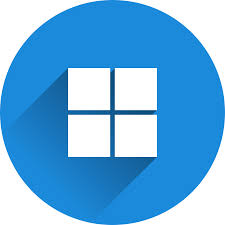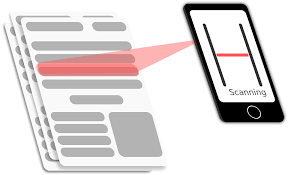Halo sobat Maxima! Di era digital seperti sekarang, mengetahui cara scan dokumen adalah kemampuan yang penting.
Dengan dokumen dalam format digital, kita dapat menyimpannya lebih praktis dan mengirimkannya dengan cepat.
Proses scanning juga sering dibutuhkan, seperti untuk memindai ijazah atau dokumen penting lainnya. Berikut ini adalah cara scan dokumen di Windows, macOS, hingga smartphone.
Cara Scan Dokumen di Windows
sumber: pixabay
Windows memiliki dua cara scan dokumen, tergantung pada versi sistem operasi yang digunakan. Langkah-langkah ini akan membantu Anda memahami prosesnya dengan lebih mudah.
1. Menggunakan Aplikasi Windows Scan
Untuk pengguna Windows 10, aplikasi Windows Scan dapat sangat membantu dalam proses pemindaian. Untuk langkah awal, hubungkan scanner ke perangkat.
Kemudian, buka aplikasi Windows Scan, dapatkan dengan cara download di Microsoft Store.
Masukkan dokumen ke dalam scanner sesuai dengan instruksi perangkat, pilih jenis scanner, lokasi penyimpanan file, serta tipe file yang diinginkan seperti JPEG atau PNG.
Terakhir, klik Scan untuk memulai pemindaian, dan file hasil scan akan tersimpan di lokasi yang telah ditentukan.
2. Menggunakan Windows Fax and Scan
Salah satu cara scan dokumen yaitu, jika menggunakan Windows 7 atau 8, Windows Fax and Scan adalah alternatif yang bisa diandalkan.
Buka aplikasi ini dari menu Start, lalu klik New Scan. Anda perlu mengatur jenis file, sumber scanner, resolusi, dan format warna yang diinginkan.
Gunakan fitur Preview untuk hasil sebelum memproses scan, lalu klik tombol Scan. Hasil scan akan langsung tersimpan di folder pilihan Anda.
Cara Scan Dokumen di macOS
sumber: pixabay
Pengguna perangkat macOS seperti MacBook atau iMac juga memiliki langkah mudah untuk melakukan scanning dokumen.
Anda dapat menggunakan aplikasi bawaan atau aplikasi pihak ketiga untuk hasil yang optimal.
1. Menggunakan Image Capture
Untuk cara termudah, gunakan aplikasi Image Capture yang sudah tersedia di macOS. Pastikan scanner terhubung ke perangkat Anda, lalu buka Image Capture dari Finder.
Pilih scanner dari daftar perangkat yang terhubung, atur lokasi penyimpanan file, dan sesuaikan ukuran dokumen sesuai kebutuhan.
Setelah semua pengaturan selesai, klik Scan untuk memulai proses pemindaian.
2. Menggunakan Aplikasi Pihak Ketiga
Jika membutuhkan fitur tambahan, Anda juga dapat mengunduh aplikasi pihak ketiga dari Mac App Store.
Aplikasi ini biasanya memberikan lebih banyak opsi untuk mengedit atau mengatur dokumen hasil scan Anda.
Cara Scan Dokumen Melalui Smartphone Tanpa Aplikasi Tambahan
sumber: pixabay
Beberapa perangkat memiliki fitur bawaan untuk memindai dokumen. Berikut caranya:
1. Menggunakan Aplikasi Notes di iOS
Bagi pengguna perangkat iOS, aplikasi Notes bawaan dapat dimanfaatkan untuk memindai dokumen. Buka aplikasi Notes dan buat catatan baru.
Klik ikon kamera yang ada di bagian bawah layar, lalu pilih “Scan Documents.”
Atur kamera ke dokumen yang akan Anda scan, setelah selesai, klik “Keep Scan” untuk menyimpan hasilnya, atau “Retake” jika Anda ingin mengambil ulang.
Dokumen yang sudah di-scan bisa disimpan atau langsung di-share lewat perangkat.
2. Menggunakan Google Drive
Pengguna Android juga dapat memanfaatkan aplikasi bawaan seperti Google Drive. Buka aplikasi google drive, klik ikon + di pojok kanan bawah, dan pilih Scan.
Ambil gambar dokumen yang ingin dipindai, sesuaikan jika diperlukan, lalu simpan hasilnya di Google Drive untuk akses yang lebih mudah.
Tingkatkan Produktivitas Perusahaan dengan Solusi Laptop Terbaik dari Maxima Indo
Maxima Indo adalah mitra terpercaya untuk memenuhi kebutuhan perangkat teknologi perusahaan Anda.
Dengan layanan penyewaan laptop yang fleksibel dan berbagai pilihan perangkat berkualitas tinggi, kami mendukung acara bisnis, pelatihan, hingga proyek jangka panjang.
Maxima menawarkan lebih dari sekadar laptop. Dengan harga kompetitif, dukungan teknis profesional, dan perangkat yang selalu up-to-date.
Maxima Indo memastikan kelancaran operasional perusahaan Anda tanpa hambatan teknologi. Jangan biarkan keterbatasan perangkat menghambat produktivitas perusahaan Anda. Hubungi
Maxima Indo hari ini untuk solusi penyewaan laptop terbaik yang dirancang khusus untuk kebutuhan bisnis Anda!
How useful was this post?
Click on a star to rate it!
Average rating / 5. Vote count:
No votes so far! Be the first to rate this post.